前回の記事の続きです。
今回は「Smash Balloon Social Photo Feed」と言うプラグインの導入方法です。
Smash Balloon Social Photo Feed
Smash Balloon Social Photo Feedのインストール

こちらの記事でもご紹介しています。Smash Balloon Social Photo Feedを使っていきます。
もう、皆さんお分かりかと思いますがプラグインの導入に関してはこちらの記事を参考にしてください。
Smash Balloon Social Photo Feedの設定
プラグインがインストール、有効化ができたら左下にInstagram Feedと出ているはずです。
Instagram Feedの中にFacebookや Twitterを連携させるものもありますので、必要なら有効化しておいてください。
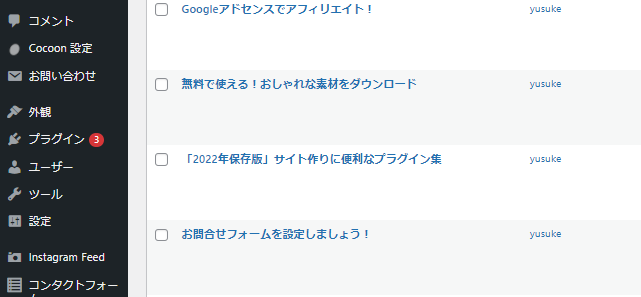
Instagram FeedのSettingを開いてください。
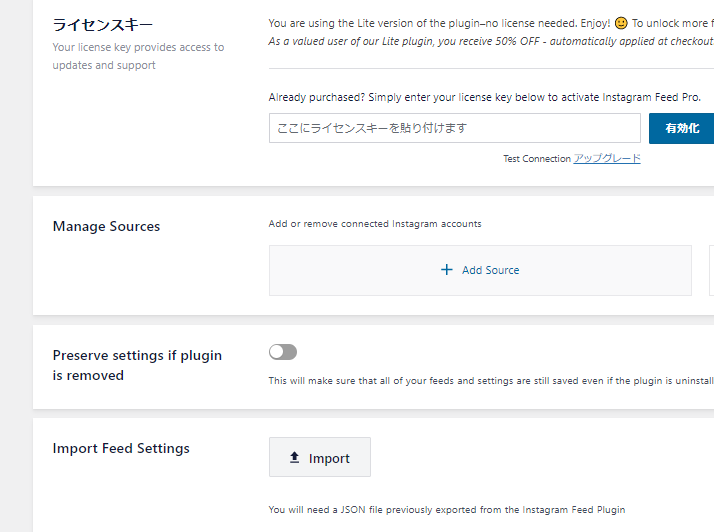
このような画面になります。
2番目の+Add Sourceをクリックしてください。
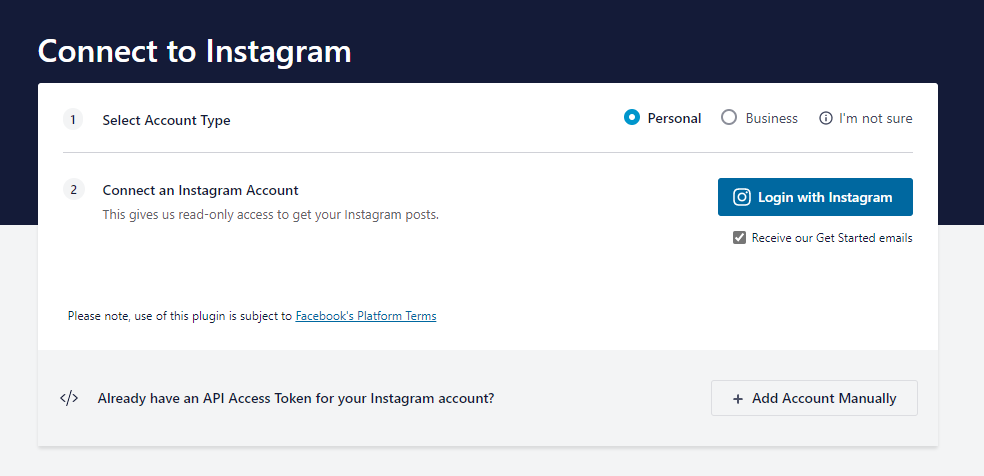
すると、右にInstagramのログインボタンがありますのでそちらからログインしてください。
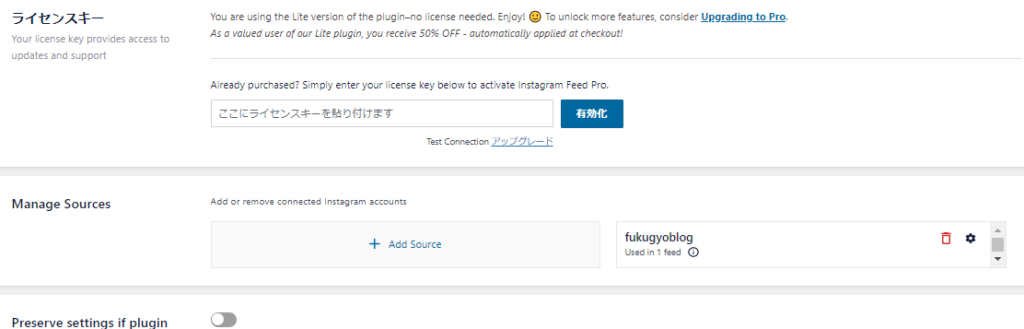
これだけでInstagramの連携ができました。
Twitterも同じ方法で連携ができます。
サイドバーにSNSを表示する
外観のウィジェットの設定からサイドバーやサイドバースクロール追従などに配置していきます。
私はサイドバーに表示しているので、このサイドバーの下に表示させたいものをドラッグします。
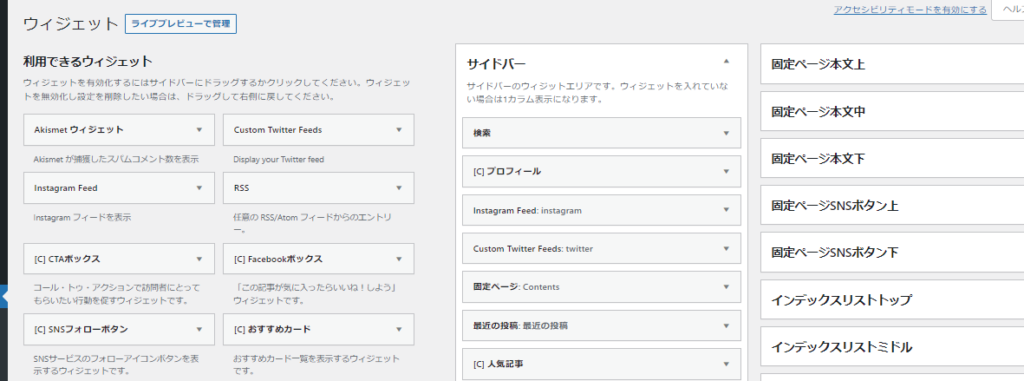
これでサイドバーに配置が完了です。

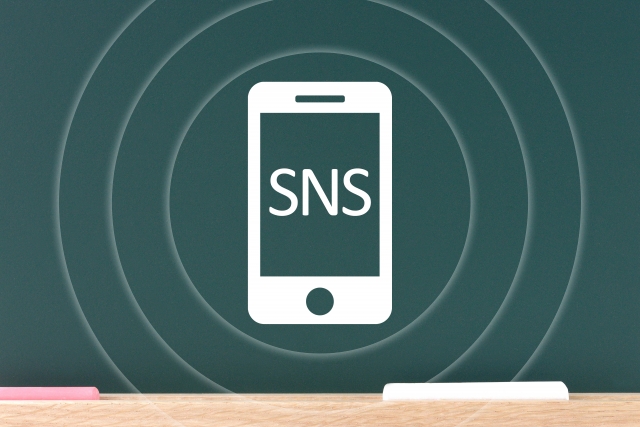


コメント